إعداد البريد باستخدام برنامج التكوين التلقائي
يتيح لك عميل البريد الوصول إلى حساب بريدك الإلكتروني من تطبيق على جهاز الكمبيوتر أو الجهاز المحمول الخاص بك بدلاً من زيارة عنوان URL.
هناك العديد من برامج البريد المتاحة، مثل Outlook وApple Mail وWindows Live Mail وThunderbird وغيرها الكثير.
تساعدك واجهة إعداد عميل البريد في cPanel على تكوين عميل بريد للوصول إلى حساب بريد إلكتروني.
من هذه الواجهة، توفر cPanel حاليًا برامج نصية للتكوين التلقائي لـ Windows Live Mail®، وiOS® لأجهزة iPhone/iPad/iPod®، وmacOS® Mail.app®.
نغطي هنا خطوات تنزيل أحد هذه البرامج النصية واستخدامها لتكوين عميل البريد الخاص بك.
إعداد عميل البريد #
1. تسجيل الدخول إلى سي بانل
2. انتقل إلى حسابات البريد الإلكتروني، الموجودة ضمن قسم البريد الإلكتروني
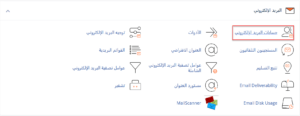
3. بجوار حساب البريد الإلكتروني الذي ترغب في إضافته إلى برنامج البريد الخاص بك، انقر فوق الزر “Connect Devices“.
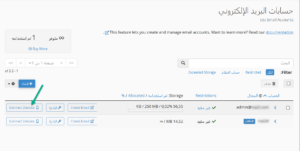
4. ضمن البرامج النصية للتكوين التلقائي لعميل البريد، انقر فوق الرابط المناسب لتنزيل البرنامج النصي للتكوين
ملاحظة: يمكن تنزيل البرامج النصية لـ Windows Live Mail (يتضمن كلاً من IMAP وPOP3) وiOS/MacOS (IMAP فقط).
ستقوم الخيارات الغامقة بتكوين عميل البريد الخاص بك باستخدام الإعدادات الآمنة، بينما ستستخدم الخيارات غير الغامقة إعدادات غير آمنة. سيؤدي تحديد أي من خيارات عميل البريد الأخرى هنا إلى توفير إرشادات للاكتشاف التلقائي أو التكوين التلقائي.
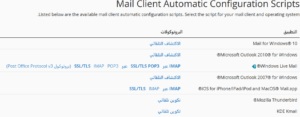
5. انقر علي الملف المناسب معك وقم بتنزيل الملف
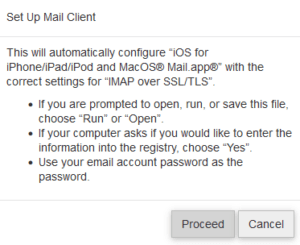
أ- إذا طُلب منك فتح الملف أو تشغيله أو حفظه، فاختر “تشغيل” أو “فتح”؛ وإلا انتقل إلى مجلد التنزيلات وافتح الملف بمجرد اكتمال التنزيل
ب- عند تشغيل البرنامج النصي، إذا طالبك جهاز الكمبيوتر الخاص بك بإدخال المعلومات في السجل، فاختر “نعم”
ت- استخدم كلمة مرور حساب البريد الإلكتروني الخاص بك ككلمة المرور
تم الانتهاء من شرح إعداد البريد باستخدام برنامج التكوين التلقائي




